XP çalıştırıyorsanız ve Vista güncellemesini atladıysanız ve dosya ve ayarları aktarmanın iyi bir yoluna ihtiyacınız varsa, bugün görevi kolayca tamamlamak için Windows Kolay Aktarım ve harici bir USB sürücü kullanmaya bir göz atacağız.
Windows Kolay Aktarım'ı başlatın
Yeni Windows 7 makinesiyle başlayın ve Başlat \ Başlarken \ Dosyalarınızı aktarın bölümüne gidin.
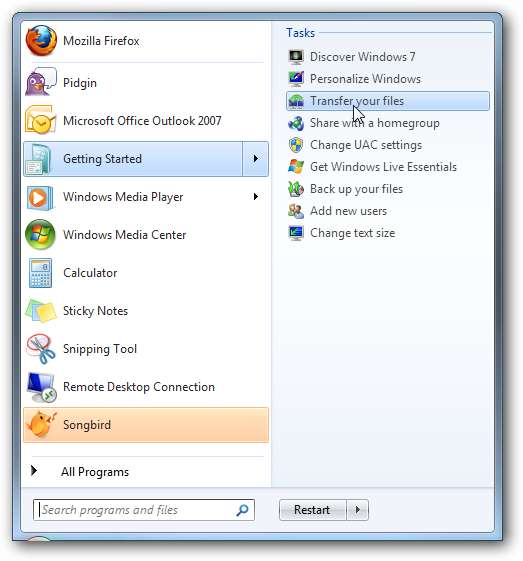
Hoş Geldiniz ekranına tıklayın ve "Harici bir sabit disk veya USB flash sürücü" öğesini seçin.
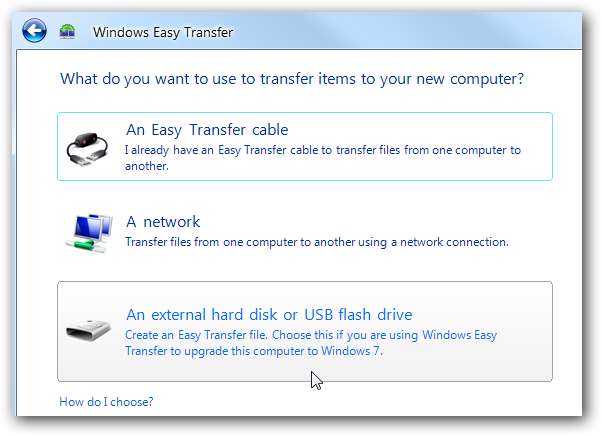
Sonra "bu benim yeni bilgisayarım" ı seçin.
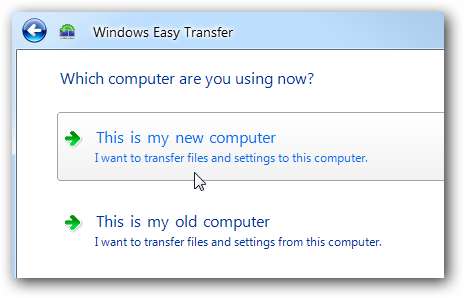
Bu ekranı Hayır olarak yanıtlayın.
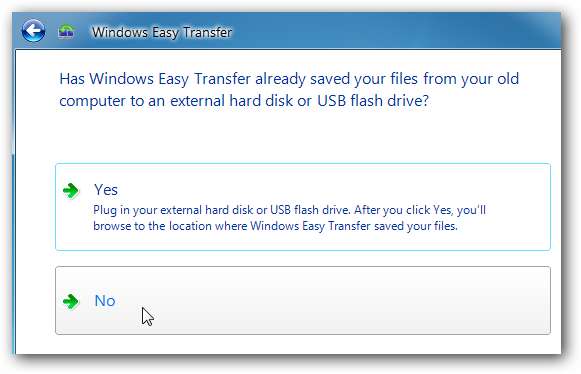
Windows Easy Share'i şimdi yüklemek için "Şimdi kurmam gerekiyor" u seçin, böylece en son güncellenmiş sürümü edinebilirsiniz. Bu noktada, kullanmak istediğiniz harici sürücünün Windows 7 makinesine takılı olduğundan emin olmak istersiniz.
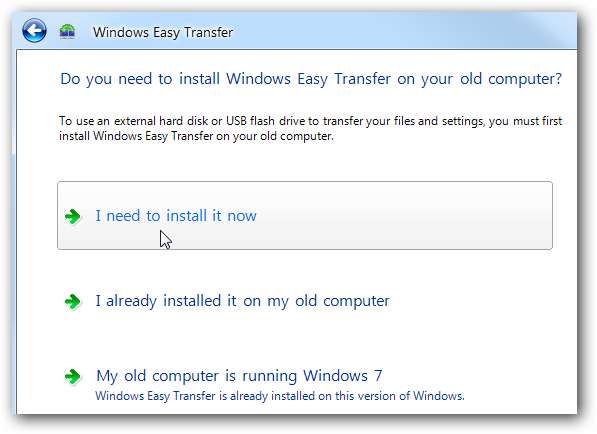
Şimdi, Kolay Aktarım programını ona kopyalamak için "Harici sabit disk veya paylaşılan ağ klasörü" nü seçin.
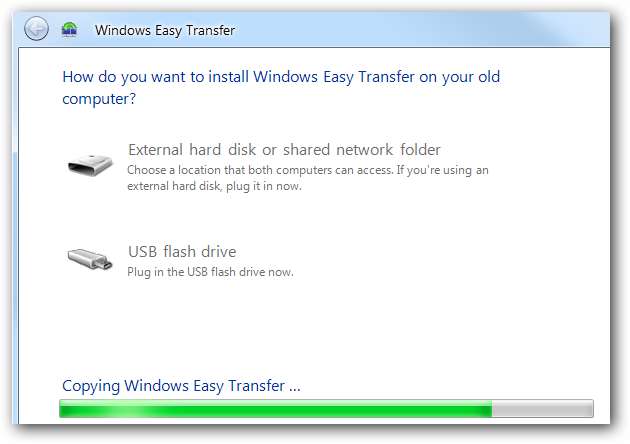
Kolay Aktarım dosyası kopyalandıktan sonra, eski bilgisayara gitmeniz istenecektir.
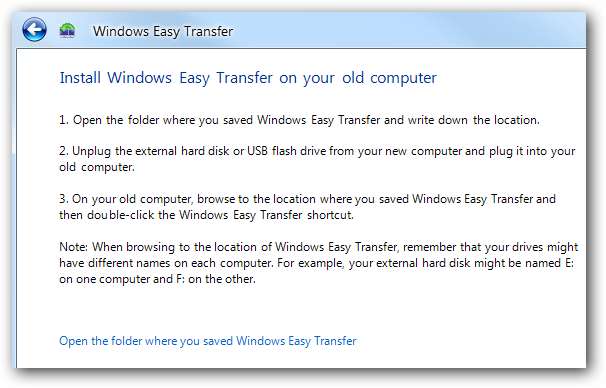
XP Transfer İşlemini Yapılandırın
Şimdi XP makinesinde harici sabit sürücüyü takın ve Kolay Aktarım'ı başlatın.
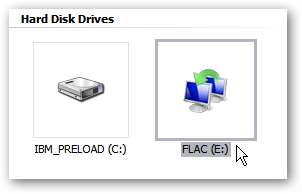
Çalıştırmaya hazırlanırken size bir ilerleme ekranı sunulur.
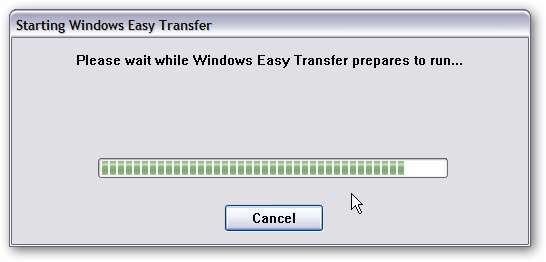
Windows 7 makinesinde olduğu gibi bir Hoş Geldiniz ekranı görüntülenir.
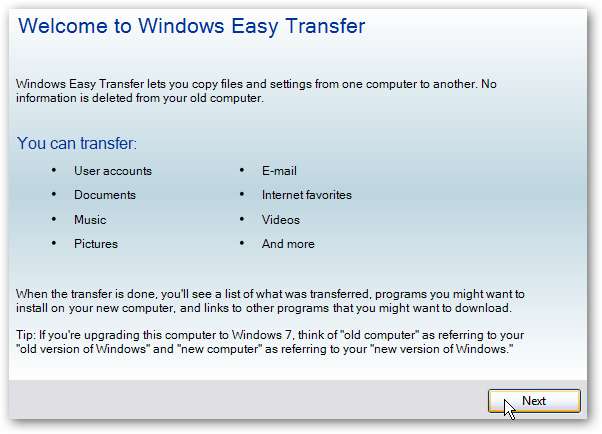
Tekrar “Harici bir sabit disk veya USB flash sürücü” seçin.
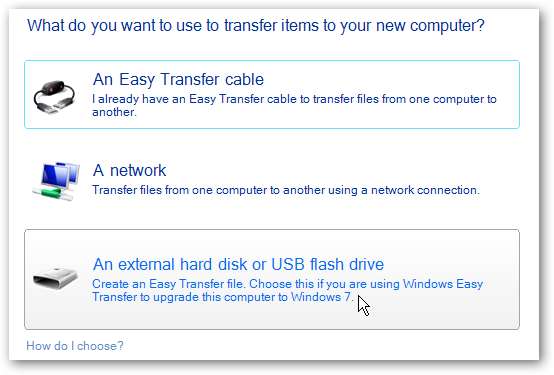
Kullanıcı hesaplarını ve ayarlarını taradıktan sonra, neyi kaydedeceğinizi seçebileceğiniz genel bir liste sunulur.
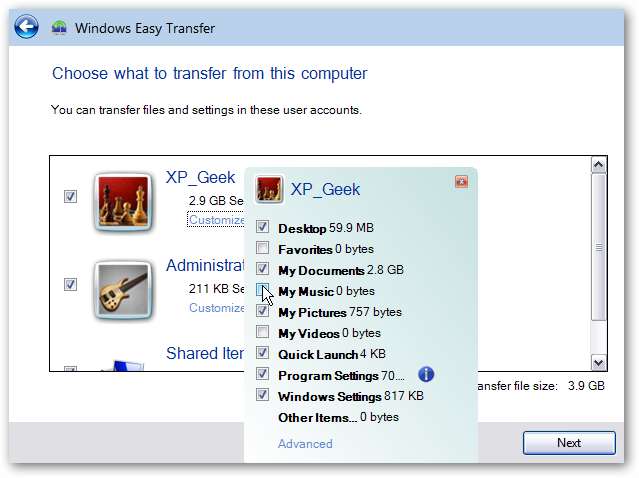
Gelişmiş bağlantısına tıklamak, tamamlandığında Kaydet'e tıklayın, tek tek dosya ve klasörleri seçmek için çok daha ayrıntılı bir yol sağlar.
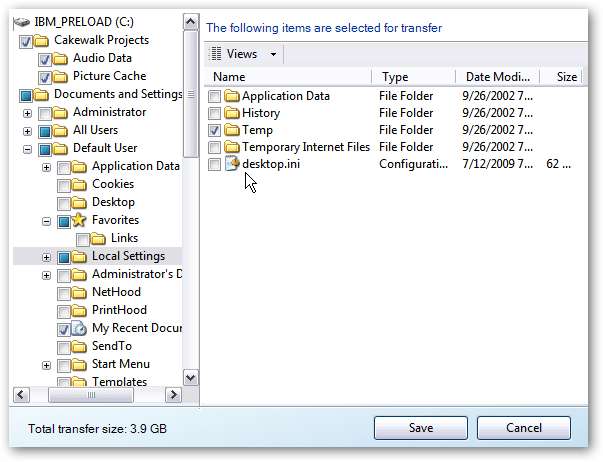
Yedeklemeyi parola ile koruma seçeneğiniz vardır.
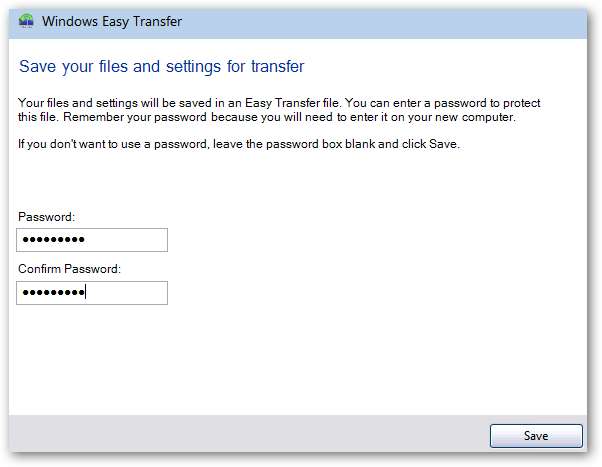
Başarılı bir kaydetme işlemi tamamlandı ve şimdi geri dönüp harici sürücüyü yeni Windows 7 makinesine takmanın zamanı geldi.
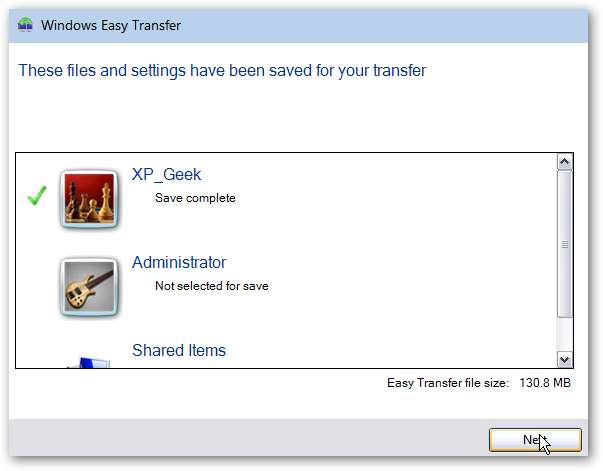
Ayarları eski haline getir
Windows 7 makinesinde bu sefer bu soruya Evet'i tıklayın.
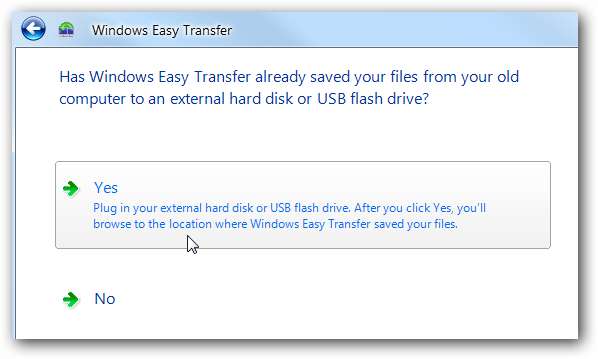
Gezgin açılır ve harici sürücüdeki yedeklemenin konumuna gider.
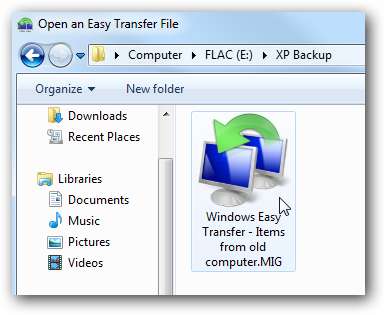
Artık tüm yedeklemeyi geri yükleyebilir veya geri yüklemek için belirli dosya ve klasörleri seçebilir, seçiminizi kaydedebilir ve aktarımı başlatabilirsiniz.
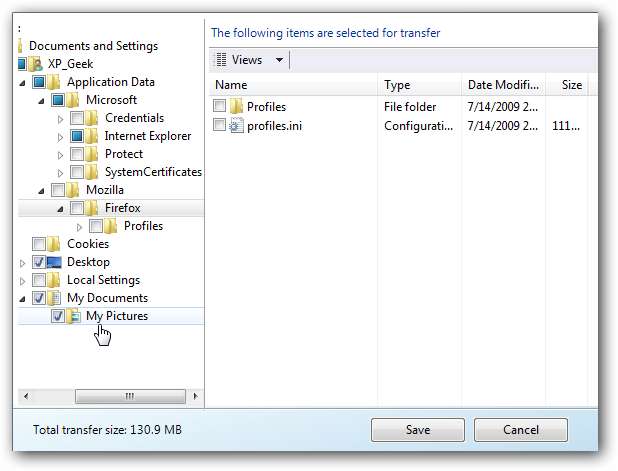
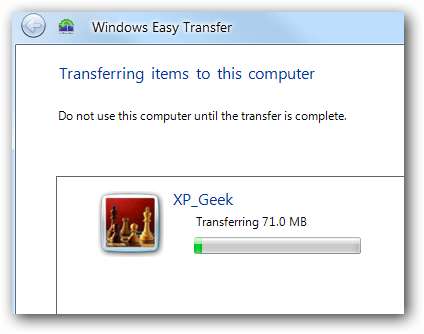
Aktarım tamamlandığında, nelerin aktarıldığına dair bir rapor veya ek programlar için öneriler görebilirsiniz.
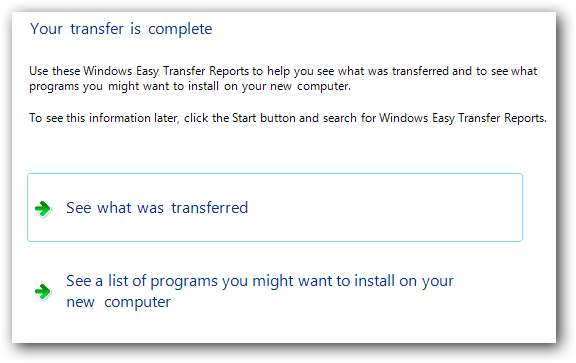
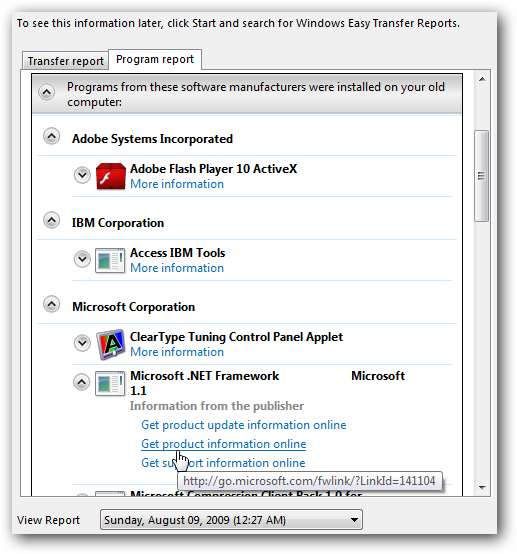
Tüm programlar ve ayarlar yeni işletim sisteminize aktarılmayacak, ancak bu kesinlikle uyumlu program ayarlarını, dosyalarınızı, klasörlerinizi ve önemli belgelerinizi aktarmayı kolaylaştırır.
Ayrıca şunları da kontrol edin: Windows Kolay Aktarım ile Dosya ve Ayarları XP'den Windows 7'ye Ağ Üzerinden Kopyalama







